Como importar OKRs e Metas em massa na plataforma
A depender da demanda da empresa, além da opção da criação manual direto na plataforma, também é possível criar objetivos/metas e key results (indicadores) em massa a partir do preenchimento da planilha de importação.
Caso precise, possuímos artigos onde falamos sobre a criação de OKRs e Projetos de forma manual em nossa plataforma. Nesse artigo, focaremos no preenchimento da planilha de importação de OKRs e Metas.
Lembrando que esse nome pode ser diferente na sua empresa (Metas, OKRs, Objetivos, KPIs...), mas que independente do modelo usado, a planilha é mesma.
Planilha de importação de OKRs e Metas
Para começar o preenchimento, basta baixar nossa Planilha de importação de OKRs e Metas. Ao acessá-la, clique em Arquivo e em seguida em Download (em formato Microsoft Excel .xlms). Mas lembre-se de finalizar as instruções deste artigo antes de iniciar o preenchimento, tudo bem?
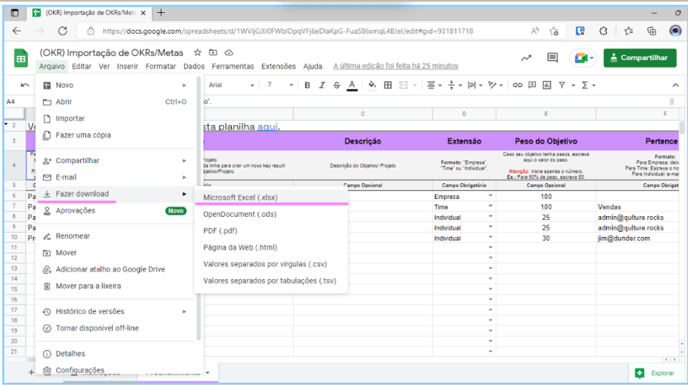
Preenchimento
A planilha é dividida em duas seções. Inicia-se o preenchimento na parte de criação de Objetivos e Projetos (cabeçalho roxo), feito isso, se preenche a parte de criação de Resultados chave (cabeçalho preto).
⚠️ Importante: Campos sinalizados com lista de seleção não aceitam que os dados sejam digitados, somente selecionados.
Objetivos e Projetos (cabeçalho roxo)

-
A primeira "Tipo", obrigatória, define o tipo (Objetivo ou Projeto) que será criado.
Para criar um Objetivo, selecione "Padrão", para criar um Projeto, selecione "Projeto". Neste artigo, você consegue entender melhor a diferença entre eles.
⚠️ Importante: Após criado na plataforma, essa opção não pode ser mudada.
-
A coluna "Objetivo", obrigatória, define o nome do Objetivo ou Projeto.
O nome servirá como marco do seu Objetivo ou Projeto, caso haja a necessidade de alteração por importação, o sistema lerá o nome para identificar onde realizar a alteração, ao repetir nomes é importante garantir que haja um diferencial.
EX: Melhorar experiência de clientes
Melhorar experiência de clientes (time operacional)
-
Na coluna "Descrição', não obrigatória, é possível adicionar qualquer informação para descrever e explicar seu Objetivo/Projeto.
-
A coluna "Extensão" define o nível do Objetivo/Projeto. Sendo eles: individual, time e empresa.
⚠️ Importante: Não é possível modificar o dono e o responsável por um objetivo individual após a sua criação.
-
Definir o peso do objetivo caso sua empresa tenha habilitado essa função, campo não obrigatório.
-
Coluna "Pertence A", obrigatória, está relacionada ao nível selecionado na coluna "Extensão". Para nível empresa, não inserir nome na coluna "Pertence A". Para times, inserir o nome do time (cadastrado na plataforma) e para nível individual, o dono precisa ser igual ao da coluna " Responsável".
⚠️ Importante: Após criado na plataforma, a opção "Pertence A" não pode ser modificada.
-
Na coluna " E-mail do Responsável", obrigatória, se adiciona o CPF ou E-mail do responsável pelo objetivo/projeto.
⚠️ Importante: Para objetivos de nível "individual", colocar a mesma pessoa adicionada no campo "Pertence A".
⚠️ Importante: O responsável sempre deverá ser um e-mail ou CPF já cadastrado na plataforma. Caso essa pessoa não esteja na plataforma, será necessário realizar o cadastro primeiro.

🛑Um dos erros mais recorrentes durante a importação é referente ao CPF/E-mail de colaboradores não cadastrados na plataforma ou divergência entre responsável e dono. Lembre-se de seguir as instruções dos passos 6 e 7.
-
Na coluna "Status", obrigatória, se define se o Objetivo/Projeto ficará aberto para visualização de todo (Público) ou não (Privado).
-
A coluna "Esse objetivo se alinha a", não obrigatória, permite criar a ligação entre objetivos/projetos no Mapa estratégico usando o ID que aparece no relatório do ciclo. Para isso, é importante que o objetivo/projeto já esteja criado na plataforma. Esse processo pode ser feito de forma manual seguindo os passos deste artigo.
Finalizado a criação do Objetivo/Projeto, seguimos para o preenchimento dos campos de Key Results/Entregáveis.
Resultados chave (cabeçalho preto)

-
Na coluna " Key Results", obrigatória, se insere o nome do seu key Result/Entregável.
⚠️ Importante: Para criação de um Objetivo com N key results/entregáveis, é necessário repetir o objetivo/projeto nas N linhas criadas.
Ex: Objetivo: Trazer cada vez mais clientes para a empresa.
KR 1: Gerar 1000 leads qualificados.
KR 2: Converter 60% de nossos leads em clientes.

-
O campo "Descrição" e "Peso" são similares aos do campo objetivo, mas voltado para cada key result/entregável.
-
No campo "Tipo", obrigatório, se define o formato do Key Result, sendo eles:
Aumentar: O valor inicial deve ser menor do que o valor final (não podem ser iguais).
Reduzir: O valor inicial deve ser maior que do valor final (não podem ser iguais).
Manter: Os valores iniciais e finais podem ser iguais para os 3 tipos de manter.
Entregáveis: Não é necessário adicionar valor inicial e nem valor final. Projetos só podem ter entregáveis (binários)
-
Após a definição do tipo e valores seguindo as especificações do passo 3, é possível selecionar a unidade de valor do indicador. Os valores inicial e final e os pesos não devem conter unidade. Ela deverá ser preenchida na coluna "Unidade de valor", não obrigatória.
-
Na coluna "Atualização de progresso", obrigatória, é possível definir se a atualização do progresso será de forma automática ou manual, falamos mais sobre a diferença entre eles neste artigo.
-
A coluna" E-mail do Responsável" serve para se inserir o CPF ou E-mail do responsável pelo Key Result especificamente.
⚠️ Importante: Objetivos do tipo empresa e time podem ter diferentes responsáveis pelos "N" Key Results atrelados a eles, não sendo necessário que o responsável pelo Key Result seja o mesmo responsável pelo Objetivo.
⚠️ Importante: Em objetivos individuais, os dados (CPF/E-mail) nas colunas "Pertence A" e "Responsável" (do Objetivo e do KR) precisam ser os mesmo.

-
Para adicionar contribuintes, basta inserir o CPF ou E-mail dos colaboradores que irão contribuir com o key result/entregável.
⚠️ Importante: É possível inserir times como contribuintes manualmente pela plataforma, mas não por importação.
-
Por último, na coluna "Travado?", obrigatória, é possível selecionar se objetivo será inserido na plataforma librado para atualização ou travado. Falamos sobre isso neste artigo.
Para ajudar no processo, ao final da planilha, existem três colunas que indicarão divergência de preenchimento.

🛑 Essas colunas informam se houver divergências de preenchimento, mas caso o E-mail/CPF ou o nome dos times estejam diferentes do cadastrado na plataforma ou escritos de forma errada, essa informação não aparecerá, sendo possível descobrir esses erros somente no momento da importação.
Vídeo explicativo
Se preferir, temos também um vídeo que ilustra como cadastrar suas metas parciais em massa em nossa planilha. Veja abaixo:
Após finalizar o preenchimento da planilha, basta enviar o arquivo para nosso time de especialistas ou via chat que faremos a importação para você.
📆 Lembrando que para realizar a importação, consulte o SLA para a execução da importação com o time de chat.
📆 Caso esteja em atendimento com o time de especialistas, consulte o SLA atual para a execução da importação. Mas, a depender da disponibilidade do time, faremos nosso melhor para atender sua necessidade o quanto antes.
Por fim, esperamos que este material facilite o processo de importação de OKRs/Projetos.
Qualquer dúvida, #chamanochat que te ajudaremos 😉